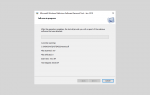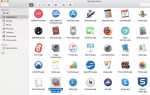Содержание
- 1 Что вы можете сделать, чтобы попытаться удалить постоянную вредоносную инфекцию
- 2 Как избавиться от постоянных вредоносных программ
- 3 Используйте автономный сканер вредоносных программ
- 4 Защитник Windows от Microsoft в автономном режиме
- 5 Другие известные автономные инструменты для сканирования вредоносных программ
Ваше антивирусное программное обеспечение обнаружило вирус на вашем компьютере. Может быть, это Locky, WannaCry или какое-то новое вредоносное ПО, и вы не знаете, как оно туда попало, но оно есть. Программное обеспечение AV говорит, что оно изолировало угрозу и исправило вашу систему, но ваш браузер все еще угоняется, и ваша система работает намного медленнее, чем обычно. Что тут происходит?
Вы можете быть несчастной жертвой прогрессирующей постоянной вредоносной инфекции: инфекция, которая, кажется, продолжает возвращаться независимо от того, сколько раз вы запускаете свое решение для защиты от вредоносных программ и, по-видимому, устраняете угрозу.
Определенные виды вредоносных программ, такие как вредоносные программы на основе руткитов, могут достигать стойкости, избегая обнаружения и сокрытия в тех областях жесткого диска, которые могут быть недоступны для операционной системы, что не позволяет сканерам обнаружить его.
Что вы можете сделать, чтобы попытаться удалить постоянную вредоносную инфекцию
Если вы еще этого не сделали, вам, вероятно, следует:
- En уверен что ваше антивирусное программное обеспечение имеет последние и лучшие файлы определений
- Бегать антивирус полное системное (глубокое) сканирование (не быстрое сканирование)
- устанавливать второй сканер мнений, такой как Malwarebytes или Hitman Pro, и посмотрите, обнаружит ли он какое-либо мошенническое вредоносное ПО, уклонившееся от вашего основного AV-сканера
- Сделайте резервную копию ваших важных файлов данных резервное копирование носителя (DVD, USB-накопитель и т. д.), обеспечивающего полную проверку на наличие вредоносных программ с помощью обновленного программного обеспечения (и вашего второго сканера мнений) во время и после передачи.
Как избавиться от постоянных вредоносных программ
Если заражение вредоносным ПО продолжается даже после того, как вы обновили программное обеспечение для защиты от вредоносных программ, провели глубокое сканирование и использовали сканер второго мнения, вам, возможно, придется прибегнуть к следующим дополнительным действиям.
Используйте автономный сканер вредоносных программ
Сканеры вредоносных программ, работающие на уровне операционной системы, могут не замечать некоторые виды инфекций, которые скрываются ниже уровня ОС в системных драйверах и в тех областях жесткого диска, к которым ОС не имеет доступа. Иногда единственный способ обнаружить и удалить эти типы инфекций — запустить автономный сканер вредоносных программ.
Если вы используете Microsoft Windows, есть предоставляемый Microsoft бесплатный автономный инструмент для сканирования вредоносных программ, который вы должны запустить для проверки и удаления вредоносных программ, которые могут скрываться на более низком уровне.z
Защитник Windows от Microsoft в автономном режиме
Автономный сканер Защитника Windows должен быть одним из первых инструментов, которые вы используете, чтобы попытаться устранить постоянное заражение вредоносным ПО. Он работает за пределами Windows, поэтому у него больше шансов обнаружить скрытое вредоносное ПО, связанное с постоянными вредоносными программами.
С другого (не зараженного) компьютера загрузите Защитник Windows в автономном режиме и следуйте инструкциям по его установке на флэш-накопитель USB или на записываемый CD / DVD. Вставьте диск в привод CD / DVD или подключите флэш-накопитель USB к компьютеру и перезагрузите систему.
Убедитесь, что ваша система настроена на загрузку с USB-накопителя или CD / DVD, иначе ваш компьютер пропустит USB / CD-дисковод и загрузится как обычно. Возможно, вам придется изменить порядок загрузки в системной BIOS (обычно доступ к ней осуществляется нажатием клавиши F2 или клавиши «Удалить» при запуске вашего ПК).
Если на экране показано, что Защитник Windows работает в автономном режиме, следуйте инструкциям на экране для сканирования и удаления вредоносных программ. Если Windows загружается как обычно, вам придется перезагрузиться и убедиться, что ваше загрузочное устройство установлено на USB или CD / DVD.
Другие известные автономные инструменты для сканирования вредоносных программ
Инструмент Microsoft — хорошая первая остановка, но они определенно не единственная игра в городе, когда речь идет о автономном сканировании на наличие глубоких и постоянных вредоносных программ. Вот некоторые другие заметные сканеры, которые вы должны учитывать, если у вас все еще есть проблемы:
- Norton Power Eraser: по словам Нортона: «Исключает глубоко внедренные и трудно удаляемые криминальные программы, которые традиционное сканирование не всегда обнаруживает».
- Kaspersky Virus Removal Tool: автономный сканер от Kaspersky, предназначенный для удаления инфекций.
- HitMan Pro Kickstart: загрузочная версия программного обеспечения Hitman Pro Antimalware, которое можно запустить с загрузочного USB-накопителя. Специализируется на удалении таких упрямых инфекций, как вымогатели.